, 由我来解答可能是再恰当不过了 。
因为题主提问时附带这张图片,就是我在参与编写《和秋叶一起学PPT》第二版时所制作、使用的图片 。
下图为书中「撕裂字」教程的页面:
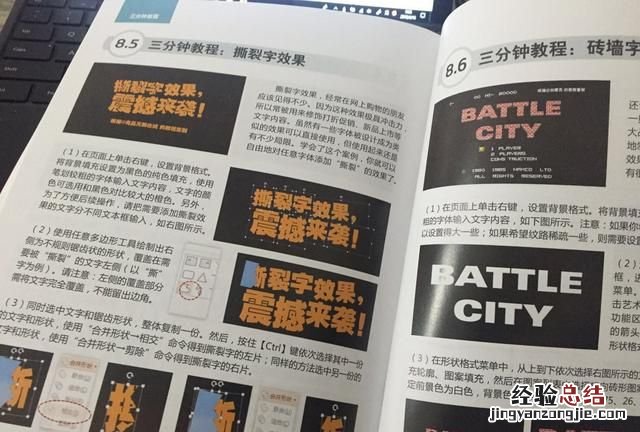
当时我的微博昵称还是@Jesse1981,后来新浪终于回收了被一个僵尸用户占据了5年之久的昵称@Jesse 并转由我使用,我的昵称也成功变短:
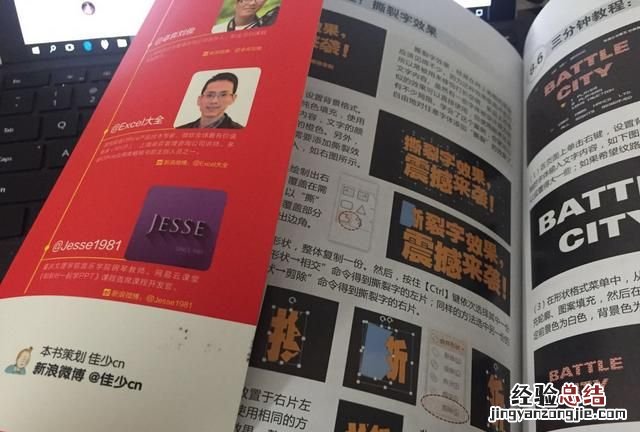
虽然距离此书第二版的出版时间2014年已经过去4年 , 第三版《和秋叶一起学PPT》都已经面世快一年了,但当年这些经典的老教程仍然被很多人所追捧 。
因此,「秋叶PPT」团队在今年又将教程升级打造,推出了短视频版的三分钟课堂,其中第三期就是这款撕裂字 。
为了自然的引入教程的学习,主创人员可以说是肥肠走心:



不过呢 , 因为视频教程包含有一点点的公众号推广 , 为了避免被系统判定为打广告,这里我就不放出原视频了,有兴趣的可以自行在腾讯视频里搜索查看:
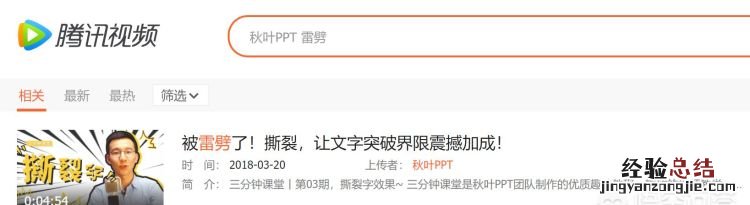
在这里呢,就简单再用图文的方式复述一下撕裂字的做法:
撕裂字图文教程
1、输入文字,设置笔划较粗的字体 。如果要制作多个撕裂文字效果 , 需以一个文本框一个字的方式输入:

2、使用「任意多边形」工具绘制形状,覆盖文字外侧,并在文字内侧绘制出锯齿:

3、框选形状和文字,整体复制一份:

4、按住Ctrl键,按顺序选中左边的文字和形状,然后使用「合并形状-相交」得到文字的左侧部分:
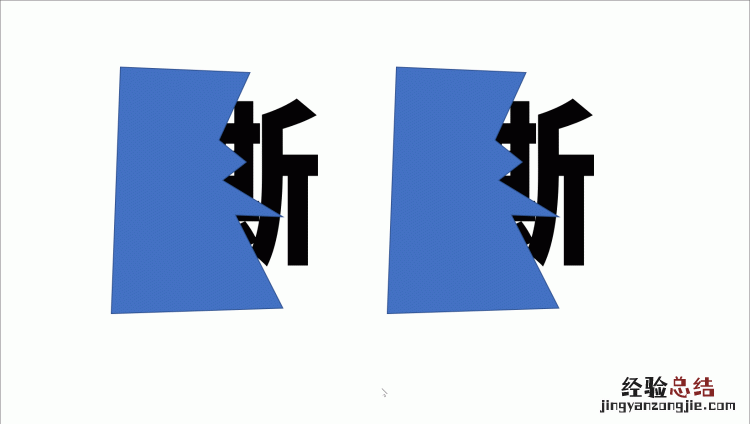
5、按住Ctrl键,按顺序选中右边的文字和形状 , 使用「合并形状-剪除」得到文字的右侧部分:
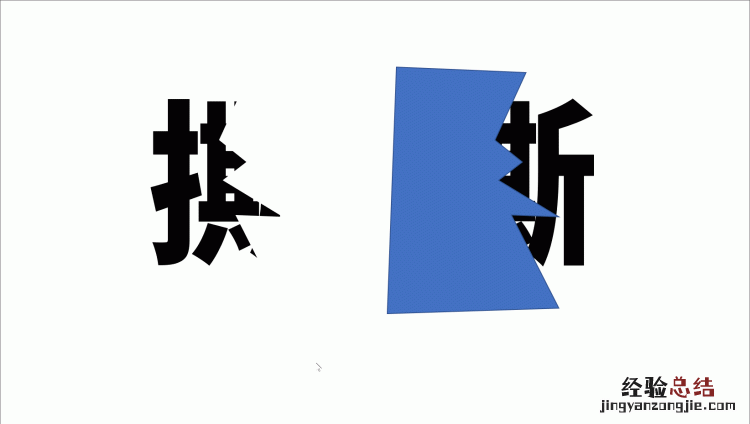
6、把两份文字摆放到一起,并适当留出空隙,对其中一份稍作旋转,撕裂字效果就完成了:
【字幕ppt制作教程 撕裂字ppt制作】

是不是很简单呢?如果看懂了的话,就来个转发 , 让老师知道你学会了吧!
PowerPoint2013以下版本及WPS因为不具备相应的功能,故无法完成此效果 。
使用PowerPoint自带的“合并形状”功能可以制作出撕裂字,不需要安装任何的插件 。
第一步:插入横排文本框,为了操作的方法,请保持每个字都在各自独立的文本框中 。设置好字体大小和颜色,想要好看的字体,就请使用艺术字 。
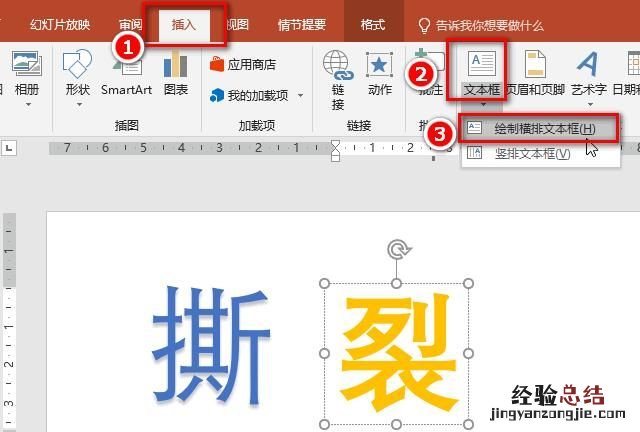
第二步:点击“插入”——“形状”——任意多边形,绘制出一个多边形来 。多边形的高度要比汉字高一些,汉字将沿着多边形的边缘撕裂开 。
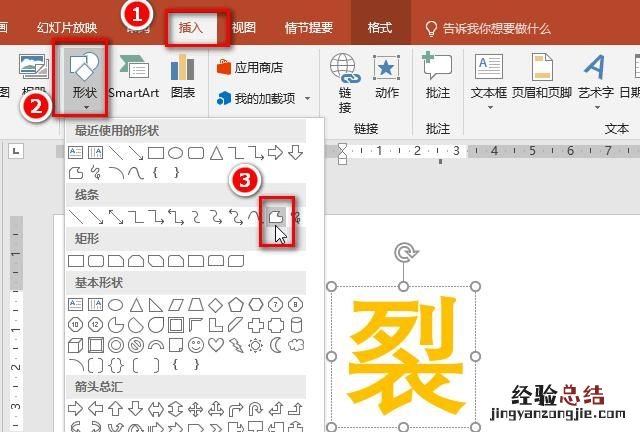
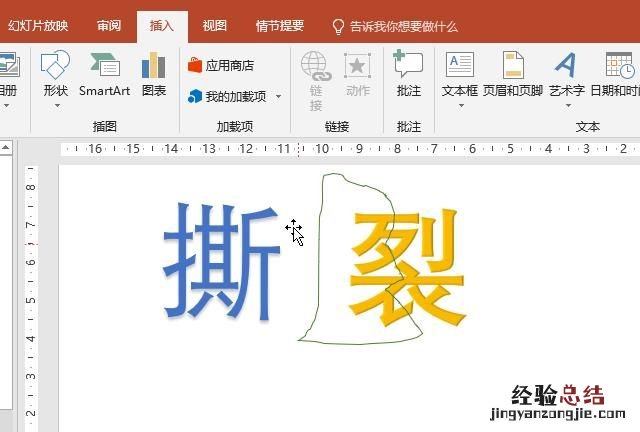
第三步:请复制一次字和多边形 。选中其中一组,点击“格式”——“合并形状” , 根据需要选择“相交”或“剪除” 。

第四步:这就得到了这个字的两半,将两半图形移动到一起 。同时选中它们,右键,选择“组合”,使之再次成为一个字 。
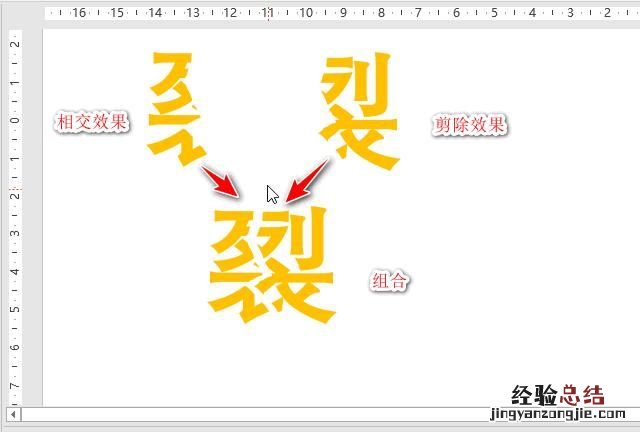
第五步:旋转一定的角度 , 给PPT换个背景 , 撕裂字就制作好啦 。操作并不复杂,只是多边形要画得好一些 , 这样撕裂后的效果会比较好 。我这次做的就不好,效果很一般 。

PPT小技巧-三步教会你大神的撕裂字体
我们有的时候会看到大神在做PPT的时候 , 字体很是奇怪,是从中间撕裂开来的字体,看起来非常厉害的样子,你是否也想学习并尝试一下呢?今天来跟小编一起试一试吧,三分钟教你搞定撕裂字体 。
一、文字粘贴为图片
选择合适的字体,输入我们需要的文字后, 选中文本并复制,点击鼠标右键,在弹出的快捷菜单中,选择【粘贴选项-图片】按钮 , 此时文字变为了一个整体图片,弹出【图片工具-格式】选项卡 , 在此使用裁剪按钮,将图片裁剪至合适大小 。
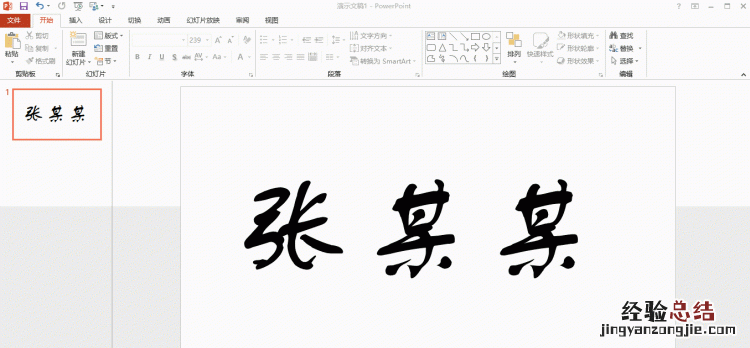
二、制作文字裂痕
切换到【插入】选项卡,在【插图】组中 , 点击【形状】的下三角按钮 , 弹出列表,选择线条组中的【任意多边形】按钮,在绘制形状的时候 , 按住Shift点击鼠标绘制直线,不按就自由曲线,双击结束绘制 。可以复制相同的裂痕,也可以再次制作其他裂痕 , 或通过调整图形方向,制作不同裂痕 。将制作的图片依次放在合适的文字图片位置 。

三、完成裂痕字体
首先选中文字图片,按住【Ctrl】键 , 依次选中裂痕图片,切换到【绘图工具-格式】选项卡,在【插入形状】组中,点击【合并形状】的下三角按钮,在弹出的列表中,点击【拆分】按钮 , 即可完成拆分 。根据需要调整大小和方向 , 撕裂字就完成了 。如果希望裂痕字体是一个整体,则全选后 , 点击鼠标右键,在弹出的快捷菜单中,点击【组合】键,在弹出的列表中选择【组合】 , 裂痕字体就将合为一体 。














